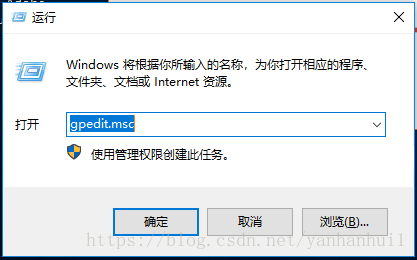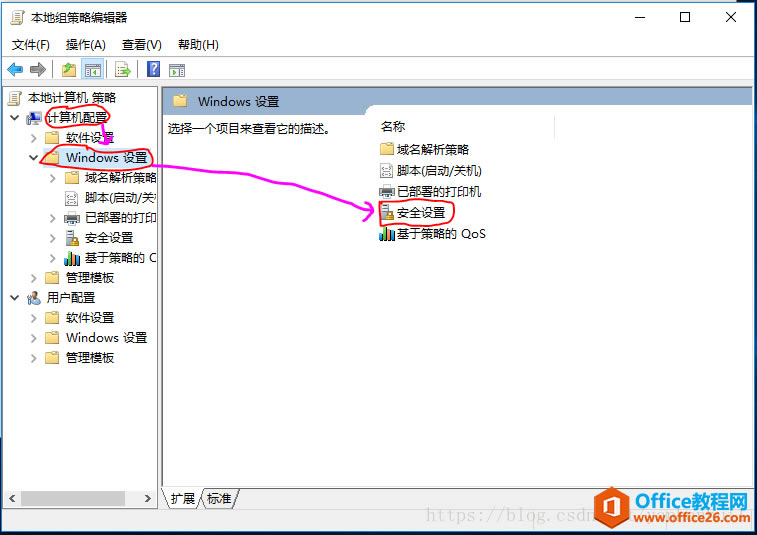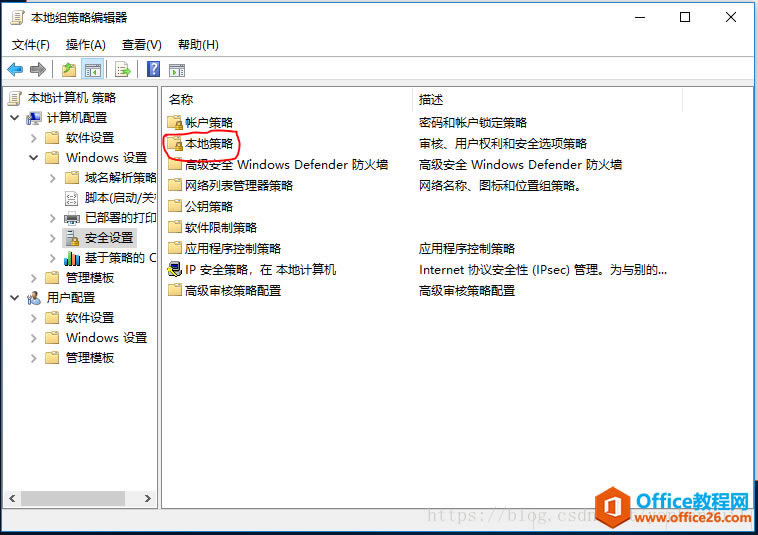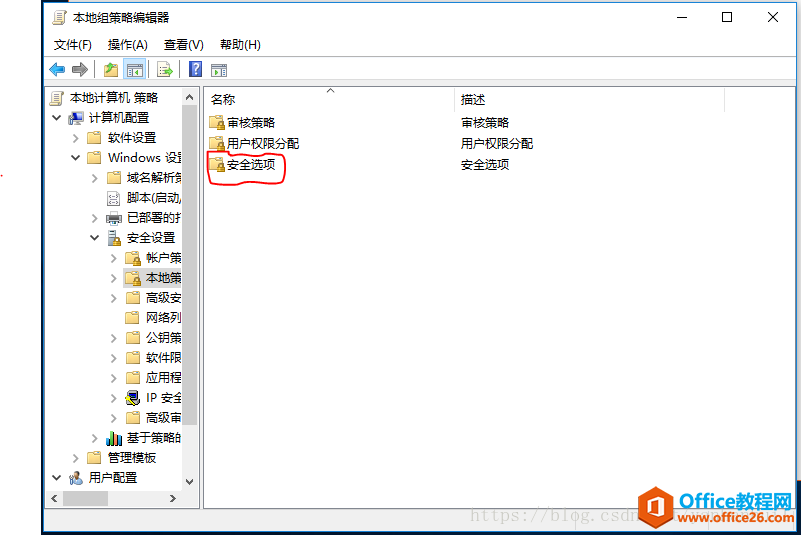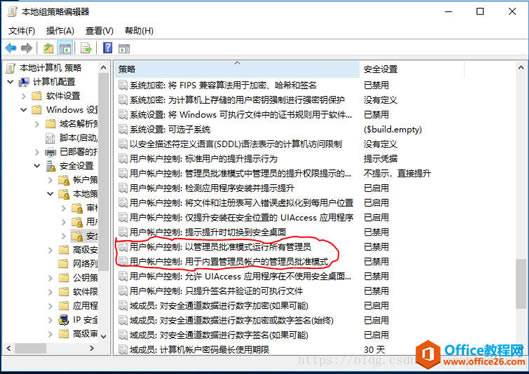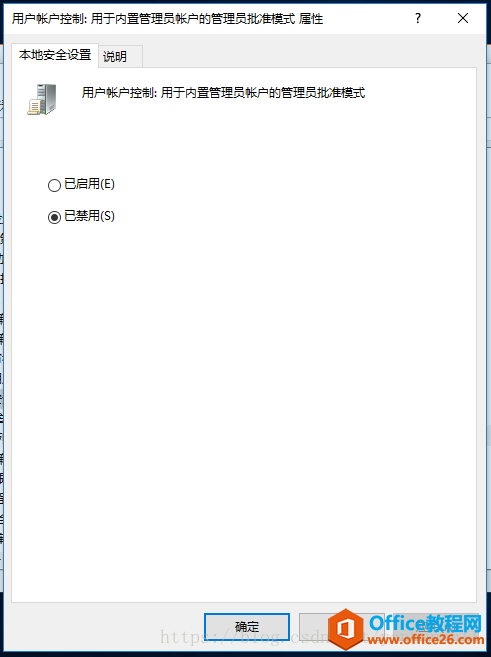| Windows操作系統作為優秀的操作系統,由開發操作系統的微軟公司控制接口和設計,公開標準,因此,有大量商業公司在該操作系統上開發商業軟件。 ?使用Windows10的時候常常發現我們沒有管理員權限,這對我們使用造成了巨大麻煩。今天我來分享一下
win10里面怎么獲取最高管理員權限。 (一)Windows10專業版/企業版/教育版方法 1,按下win+R鍵喚出“運行”窗口,輸入gpedit.msc。 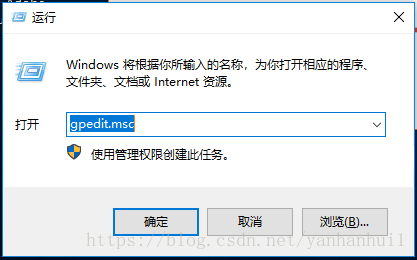
? 2,這時打開了組策略編輯器,在左邊找到“計算機配置-Windows 設置”,再進入右邊“安全設置”,如圖。 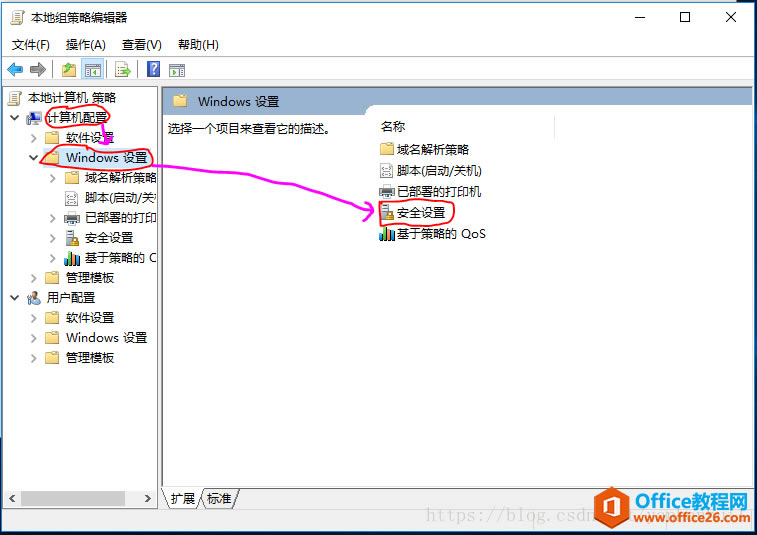
? 3,進入“本地策略”,如圖。 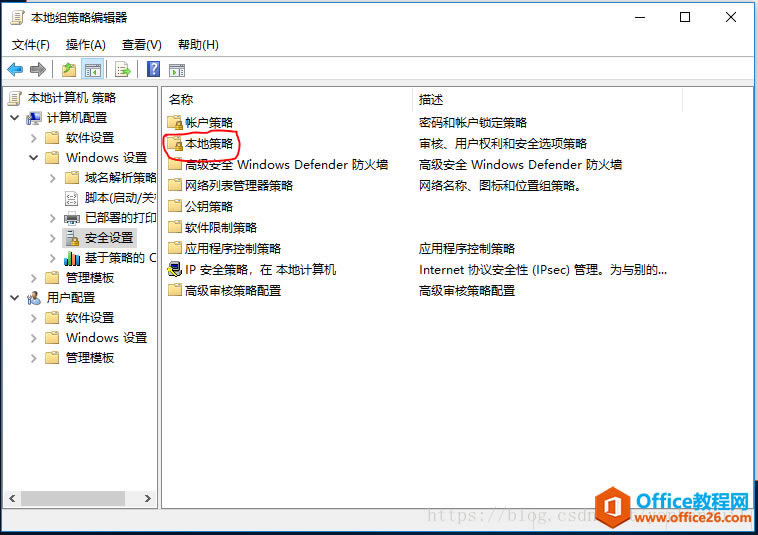
? 4,進入“安全選項”,如圖。 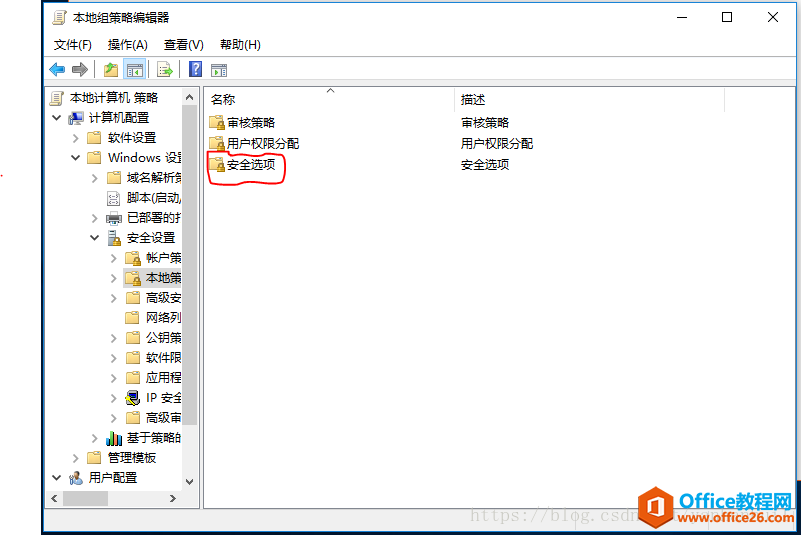
? 5,向下滑,找到“用戶賬戶控制:以管理員批準模式運行所有管理員”和“用戶賬戶控制:用于內置管理員賬戶的管理員批準模式”這兩項,如圖。 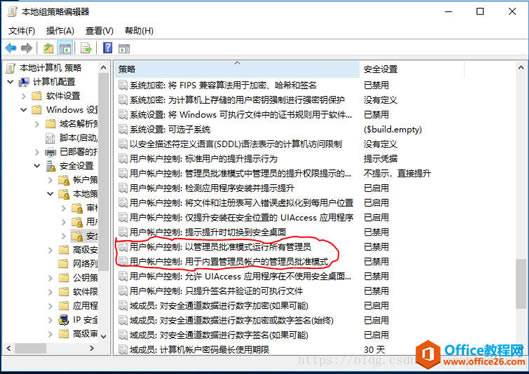
? 6,分別選中并點擊鼠標右鍵,再點擊“屬性”,進入配置窗口,將這兩項都分別設置為“已禁用”,再點擊“確定”,如圖。 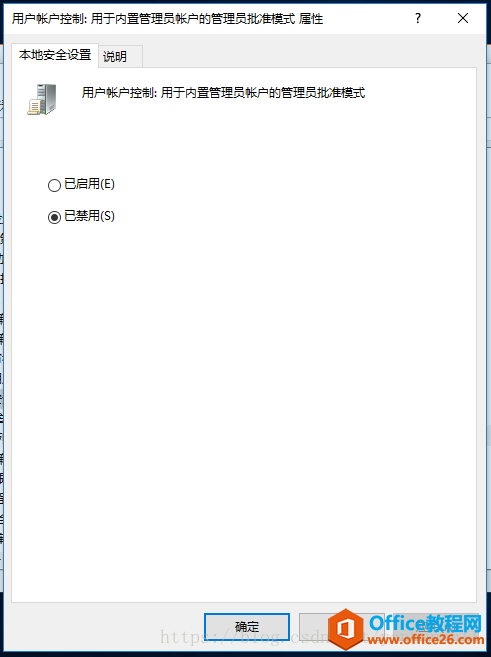
? 7,重啟電腦,操作完成! (二)Windows10家庭版等其他 1,將以下代碼復制進txt。
Windows Registry Editor Version 5.00
[HKEY_CLASSES_ROOT\*\shell\runas]
@="獲取管理員權限"
"NoWorkingDirectory"=""
[HKEY_CLASSES_ROOT\*\shell\runas\command]
@="cmd.exe /c takeown /f \"%1\" && icacls \"%1\" /grant administrators:F" "IsolatedCommand"="cmd.exe /c takeown /f \"%1\" && icacls \"%1\" /grant administrators:F"
[HKEY_CLASSES_ROOT\exefile\shell\runas2]
@="獲取管理員權限"
"NoWorkingDirectory"=""
[HKEY_CLASSES_ROOT\exefile\shell\runas2\command]
@="cmd.exe /c takeown /f \"%1\" && icacls \"%1\" /grant administrators:F" "IsolatedCommand"="cmd.exe /c takeown /f \"%1\" && icacls \"%1\" /grant administrators:F" [HKEY_CLASSES_ROOT\Directory\shell\runas]
@="獲取管理員權限"
"NoWorkingDirectory"=""
[HKEY_CLASSES_ROOT\Directory\shell\runas\command]
@="cmd.exe /c takeown /f \"%1\" /r /d y && icacls \"%1\" /grant administrators:F /t"
"IsolatedCommand"="cmd.exe /c takeown /f \"%1\" /r /d y && icacls \"%1\" /grant administrators:F /t" 2,保存。 然后保存為后綴名reg格式 右鍵該文件并且選擇合并--->確認 即可在右鍵中添加超級管理員權限
Windows操作系統對硬件支持良好。
|